Tips: Få mer ut av nettbutikken
Nettbutikken vår hjelper kundene våre til å effektivisere sin arbeidsdag. Få mest mulig ut av nettbutikken med disse funksjonene.
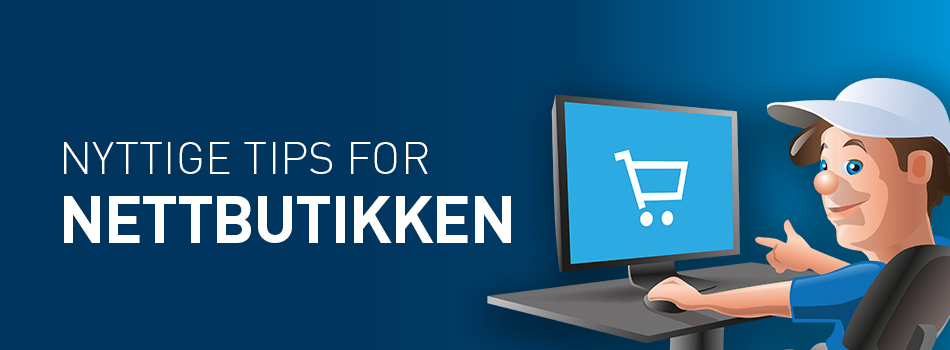
Søk smart med filter
Til høyre, over produktvisningen, finner du et smartfilter som låser ditt valg av lager ved søk inntil du endrer filteret. Dermed får du bare opp produktene med tilgjengelig beholdning på det aktuelle lageret.
-
Slik filtrerer du smart i nettbutikken
Gjør følgende for å nullstille smartfilteret for lagervalg:
- Velg «Alle lagre», eller
- Klikk på «Fjern filter»
Du kan også filtrere produktene som vises i følgende kategorier.
- På lager – Vis bare produkter i aktuell beholdning på sentrallageret Langhus og lokale lagre.
- Sortiment – Vis bare henholdsvis lagerførte varer på sentrallager (rask levering) eller skaffevarer (noe lenger leveringstid må forventes).
- Leverandør – Vis bare produkter fra aktuell leverandør.
- Kategorier – Vis bare produktene innen aktuell kategori.
Spar tid med favorittlister
Kjøper du ofte de samme produktene? Da kan du gjøre handelen raskere med favorittlister.
-
Slik oppretter du en favorittliste
- Hold musepekeren over Mitt BA øverst i høyre hjørne.
- I menyen som vises klikker du på valget Favorittlister.
- Merk: Valget er kun tilgjengelig når kunde er valgt ettersom favorittlister er knyttet til kunder.
- Klikk på knappen Lag ny liste i Favorittlistebildet som vises.
- Skriv inn navnet du ønsker å gi din nye favorittliste i dialogboksen som vises, og klikk på knappen Lag ny liste.
- Den nye listet er nå opprettet, og vises i oversikten over favorittlister.
-
Slik oppretter du favorittlister via produkt
- Søk opp et produkt du ønsker å legge til i en eller flere favorittlister.
- Når du er inne på produktet vises en stjerne oppe i høyre hjørne – Legg til i liste – klikk på denne.
- Merk: Valget er kun tilgjengelig når kunde er valgt ettersom favorittlister er knyttet til kunder.
- I dialogboksen Legg til produkt i Favorittliste eller Mine tilbud velger du Favorittliste.
- Velg Legg til i ny liste ved å klikke i den hvite sirkelen.
- I feltet Nytt navn på favorittliste som da vises, skriver du inn navnet du ønsker å gi din nye favorittliste.
- Klikk på knappen «Legg til».
- Produktet er nå lagt til i listen.
-
Slik legger du produkter til i eksisterende favorittlister
- Søk opp et produkt du ønsker å legge til i favorittlisten.
- Når du er inne på produktet vises en stjerne oppe i høyre hjørne – Legg til i liste – klikk på denne.
- Merk: Valget er kun tilgjengelig når kunde er valgt ettersom favorittlister er knyttet til kunder.
- I dialogboksen Legg til produkt i Favorittliste eller Mine tilbud velger du Favorittliste.
- Så lenge Legg til i eksisterende liste er valgt, vises favorittlistene som er opprettet for den aktuelle kunden i rullegardinlisten. Velg den listen du ønsker å legge produktet til i.
- Klikk Legg til.
- Du har også mulighet til å opprette nye favorittlister i denne dialogboksen. Se beskrivelse over.
-
Slik bruker du favorittlister
- Hold musepekeren over Mitt BA øverst i høyre hjørne.
- I menyen som vises klikker du på valget Favorittlister.
- Merk: Valget er kun tilgjengelig når kunde er valgt ettersom favorittlister er knyttet til kunder.
-
Slik deler du favorittlisten med kollegaer
- Klikk på det grå ikonet som viser en pil som symboliserer videresending på linjen med listen som du ønsker å dele.
- I dialogboksen som vises søker du opp brukernavnet til personen du ønsker å dele listen med.
- Kryss av for den eller de du ønsker å dele listen med.
- Klikk på «Lagre».
Listen er nå tilgjengelig for alle du har valgt å dele den med.
Dersom du først vil se alle varene i favorittlisten, kan du klikke på favorittlisten navn, og deretter klikke på knappen Del.
-
Slik handler du alt i favorittlisten
- Klikk på det blå handlekurvikonet på linjen med listen du ønsker å handle alle produkter i.
- Varene er nå lagt i handlekurven.
Dersom du først vil se alle varene i favorittlisten, kan du klikke på favorittlisten navn, og deretter klikke på knappen Legg til liste i handlekurven som ligger nederst på siden.
-
Slik laster du ned FDV for alle produkter i listen
- Klikk på navnet på favorittlisten med produktene du ønsker å laste ned FDV for.
- Klikk på knappen Last ned FDV, som ligger over produktslisten.
- En ny fane med aktuell FDV-dokumentasjon vises.
- Merk: krever at nettbutikken har/får tilgang til å åpne popup-bokser.
-
Slik eksporterer du favorittlisten til excel
- Klikk på navnet på favorittlisten med produktene du ønsker å eksportere til Excel.
- Klikk på knappen Eksporter til Excel, som ligger over produktslisten.
- Et excelark med navn, elnummer, antall og nettopris for de aktuelle produktene åpnes.
Lag din egen minikatalog
I minikatalogen kan du definerer produktene selv og er i praksis en produktkatalog presentert i nettbutikken med ditt firmas logo. Det kan for eksempel være varene du har avtale på, eller de du handler mest.
-
Søk i minikatalogen
Når du er inne i en minikatalog og bruker søkefeltet, søker du kun på produktene i den aktuelle minikatalogen.
-
Filtrering i minikatalogen
I filtreringsfunksjonen for, til venstre for produktoversikten, vises kun de valgene som det faktisk finnes varer fra i minikatalogen.
-
Opprett minikatalog
Vi oppretter minkatalogen for deg. Ta kontakt med ditt lokale BA Servicesenter.
Sett opp snarveier
I nettbutikken kan du tilpasse snarveier til de delene av nettbutikken du bruker oftest, slik at besøkene blir mest mulig effektive.
-
Slik oppretter du snarveier
- Når du står i startbildet etter innlogging vises lenken Tilpass snarveier i venstre kolonne, under overskriften Mine snarveier. Klikk på Tilpass snarveier.
- I bildet som vises – Tilpass snarveier – krysser du av for de funksjonene du ønsker å ha enkel tilgang til. Valgene lagres fortløpende.
- Klikk på Berggård Amundsen-logoen øverst til venstre i bildet for å komme tilbake til startbildet. De avkryssede valgene vises nå under Mine snarveier.
Sett opp varsler
I nettbutikken setter du opp hvilke varsler du ønsker å få i forbindelse med leveranser, og hvorvidt du ønsker å motta dem på e-post eller SMS.
-
Slik setter du opp varsler
- Når du står i startbildet etter innlogging vises menypunktet Personlig informasjon i venstre kolonne, under overskriften Mine snarveier. Klikk på Personlig informasjon.
- Litt ned på siden Personlig informasjon finner du overskriften Velg hvor du ønsker å motta varsler knyttet til ordre, leveranser og systemstatus.
- Kryss av for om du ønsker å få varsel knyttet til ordre, leveranser og systemstatus på SMS eller E-post.
- Klikk på knappen Lagre nederst på siden for å lagre innstillingene.
Merk: Dersom det ikke er krysset av for verken SMS eller E-post vil du ikke motta varsler knyttet til ordre, leveranser eller ulike systemstatus.
Var denne siden nyttig?

